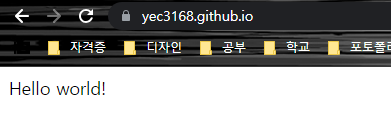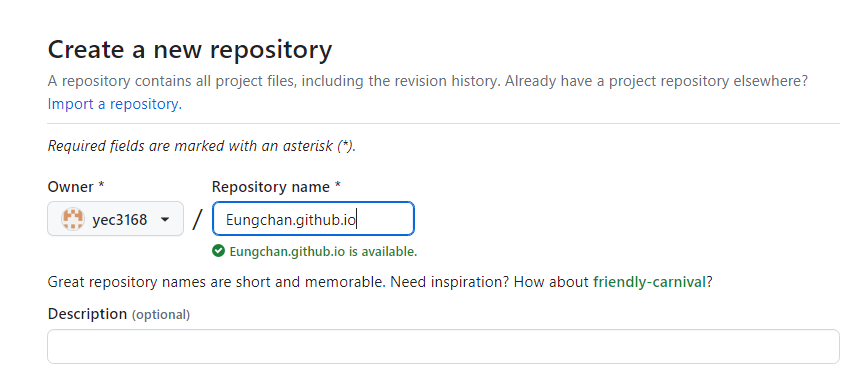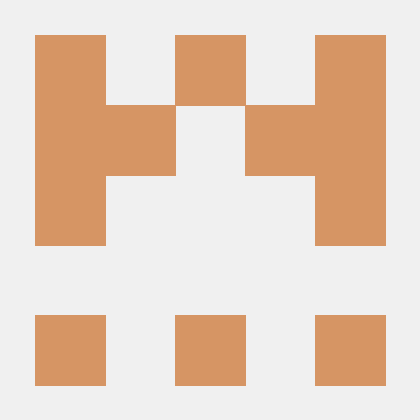1. Repository 만들기
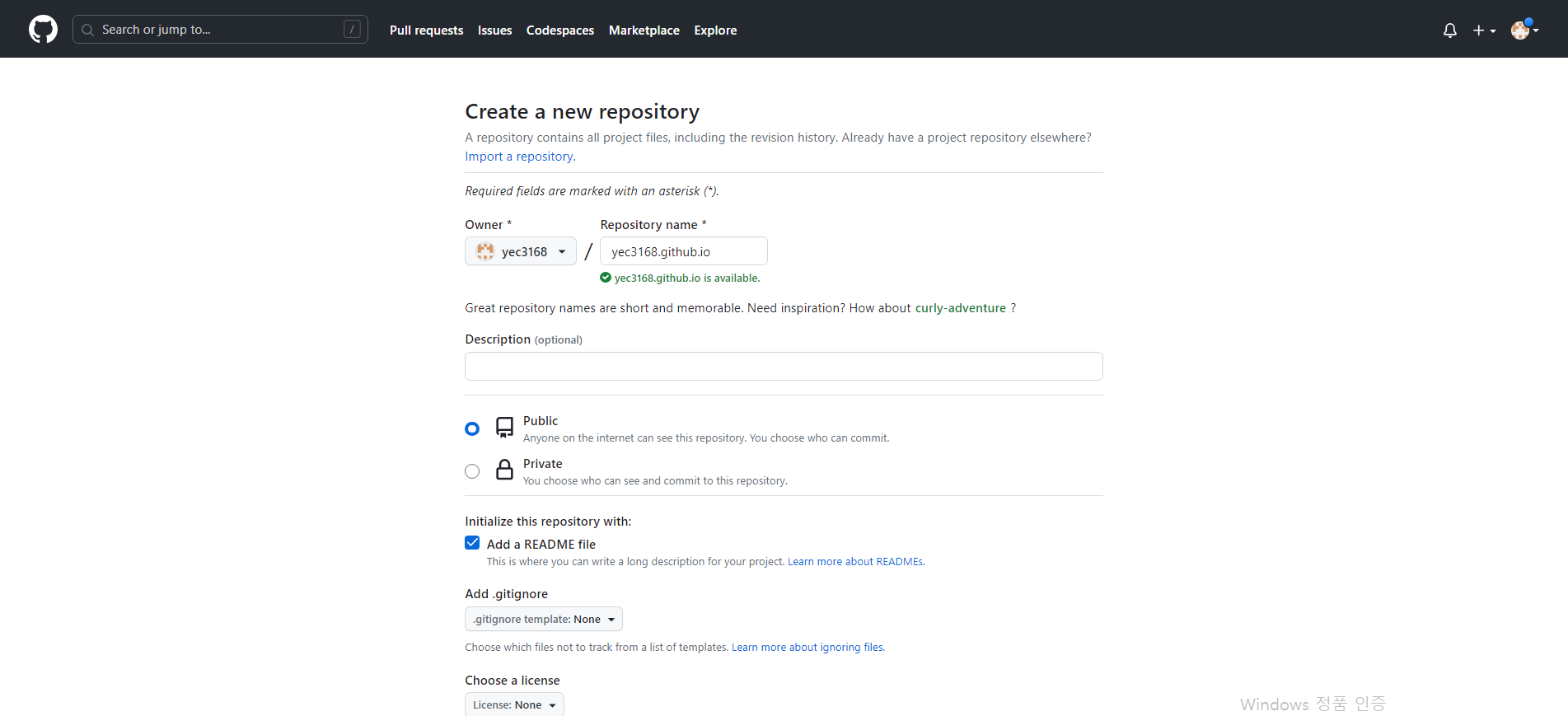
Repository name : name.github.io 형식으로 만든다.
- README file은 추가한다.
2. 자신의 local 폴더에 해당 Repository를 clone한다.
방금 만든 Repository를 자신의 local 파일에 clone하는 것이다.
1) 먼저. https 주소를 복사한다.
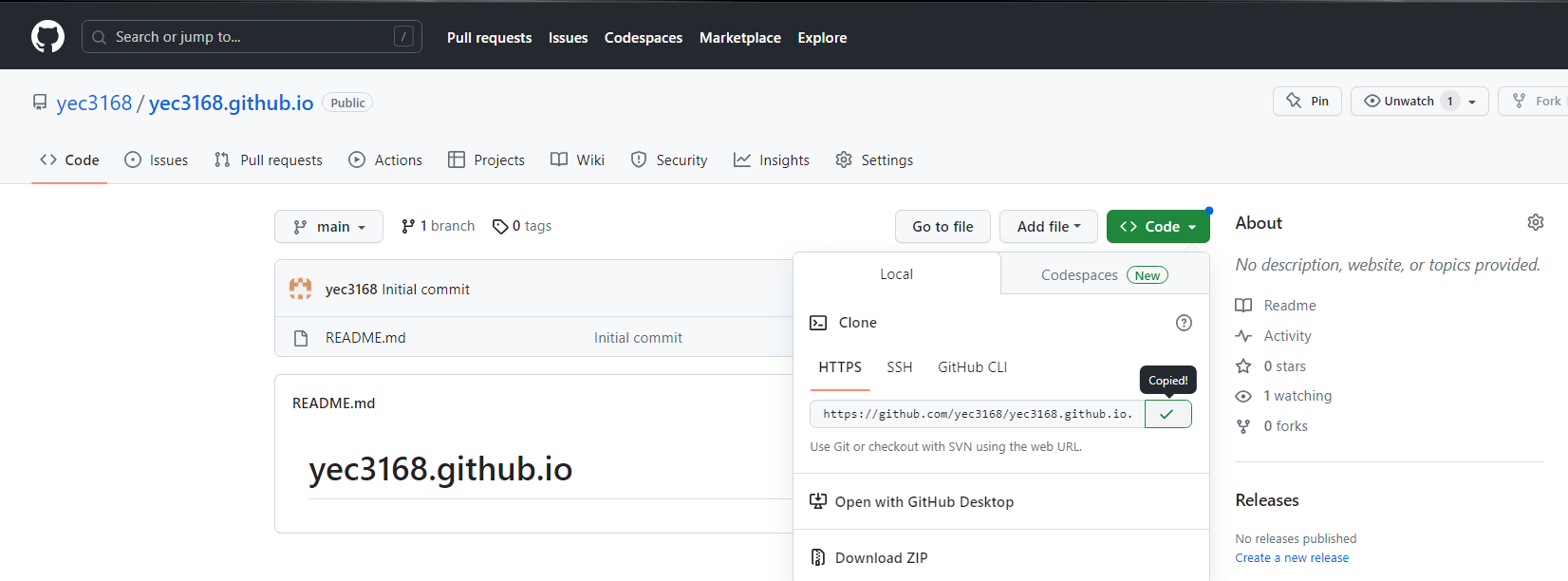
2) 그리고 git 터미널을 열고 자신이 작업할 폴더를 연다.
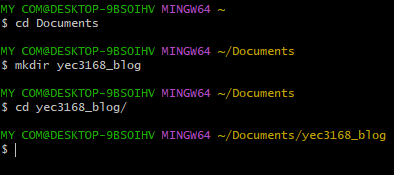
- 문서 파일 안에 mkdir Eungchan_blog 명령어를 입력하여 폴더를 만들고 위 명령어를 입력한다.
git clone HTTPs주소
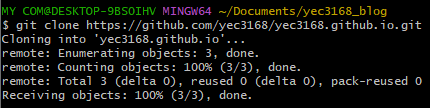
3) 결과

Repository name으로 된 폴더가 생성된것을 볼 수 있다.
3. clone 폴더에 index.html 폴더를 생성해보자.
터미널에서 아래 명령어를 입력
cd username.github.io
echo "Hello World" > index.html- 여기서 username은 당연히 Repository의 이름이 된다.

4. 생성한 파일을 github에 push 해보자.
git add *
git commit -m "Start git blog"
git push -u origin main
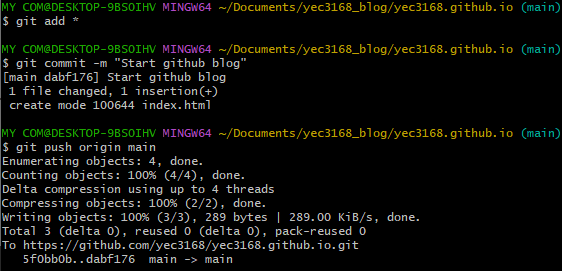
git add 오류

만약 위 사진처럼 오류가 발생한다면 아래 명령어를 실행한다.

5. 결과
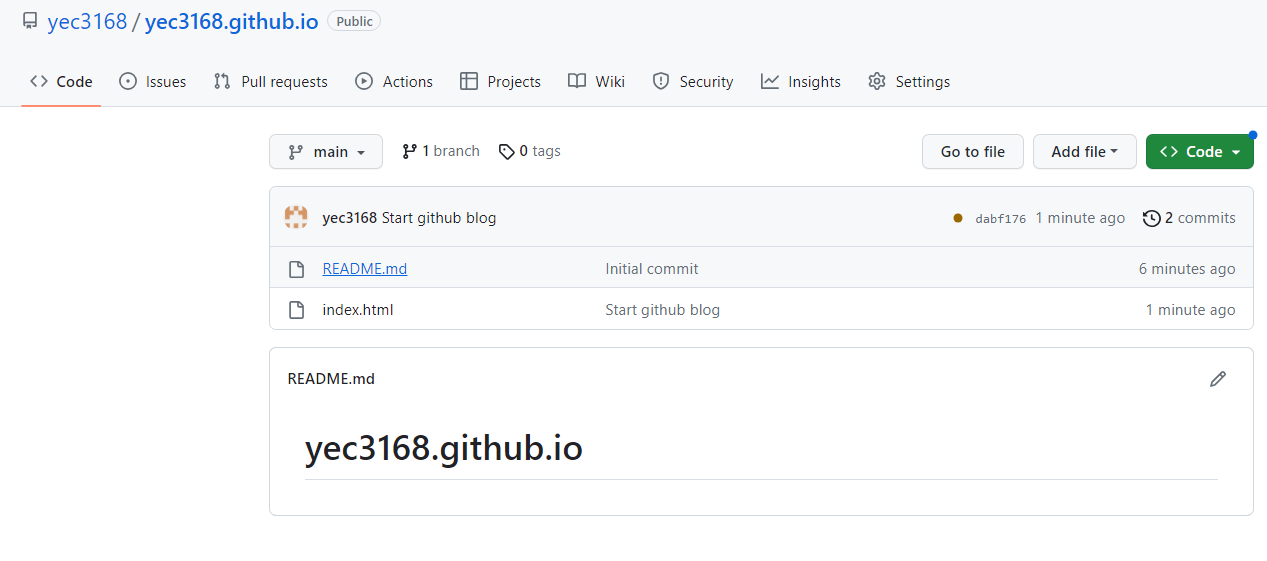
- index.html이 추가가 되었고. start git blog라는 commit으로 보낸 메세지가 추가되었다.